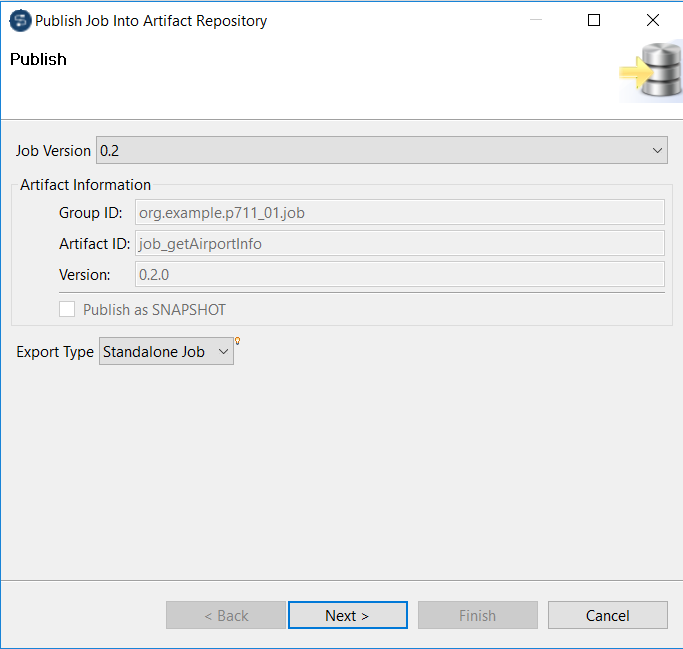Publier dans un référentiel d'artefacts
Une fois que vous l'avez créé·e, vous pouvez publier votre Job, Route ou Service dans un référentiel d'artefacts. Ce référentiel d'artefacts vous permet de centraliser, gérer et enregistrer tous les éléments créés et à déployer dans votre Talend Runtime ou Talend Remote Engine.
Cette fonctionnalité n'est pas intégrée par défaut dans votre Studio Talend. Vous devez l'installer à l'aide du gestionnaire des fonctionnalités. Pour plus d'informations, consultez Installer les fonctionnalités à l'aide du Gestionnaire des fonctionnalités.
Note InformationsAvertissement : Un Job de service de données SOAP contenant le composant tESBProviderRequest implémentant une opération de service n'est pas autorisé à être publié indépendamment. Le Job doit être publié avec le service auquel il est assigné.